שנה את תבנית תצוגת התאריך של שורת המשימות של Windows 7

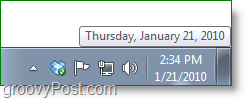
בואו נתחיל!
כיצד לשנות את סגנון התצוגה של יום המערכת במגש המערכת של Windows 7
1. לחץ על ה שעון במגש המערכת של Windows 7 ואז בחר שנה את הגדרות התאריך והשעה
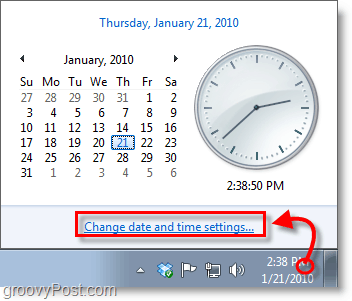
2. לחץ על שנה תאריך ושעה
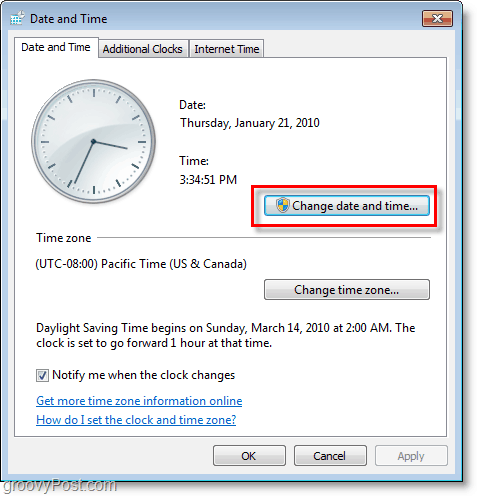
3. לחץ על שנה את הגדרות לוח השנה
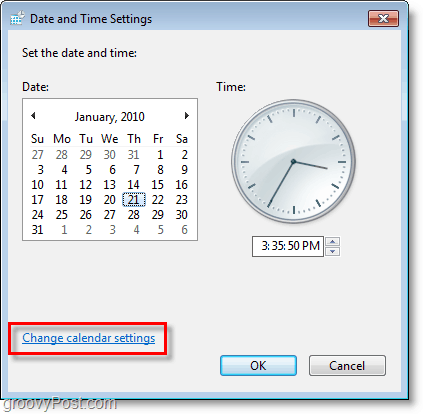
4. מכאן תוכלו לשנות את תצוגת התאריך והשעה באמצעות מוגדר מראש פורמט Windows 7. בחר אחד מה- להפיל ברשימות, אבל אם אתה רוצה משהו יותר מותאם אישית לחץ על הגדרות נוספות.
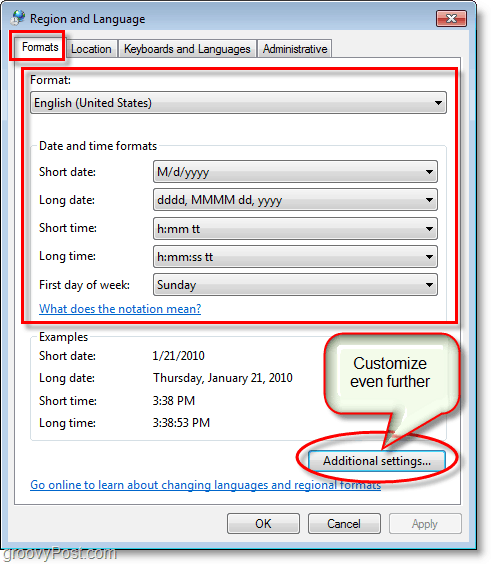
5. ללכת אל ה תאריך כרטיסייה. כאן תוכלו להתאים את מה שהוא מציג, להגדיר לפרמטרים המותאמים אישית שלכם; אתה יכול להשתמש רק באותיות: ד, M, ו y.
- d = יום
- M = חודש
- y = שנה
בדוק שילובים שונים כדי לראות מה הכי מתאים לך; אתה יכול לכלול גם פסיקים, סימני חתך, מקפים וסמלים דקדוקיים אחרים. לחץ על להגיש מועמדות כאשר מוכנים לראות את התוצאות!
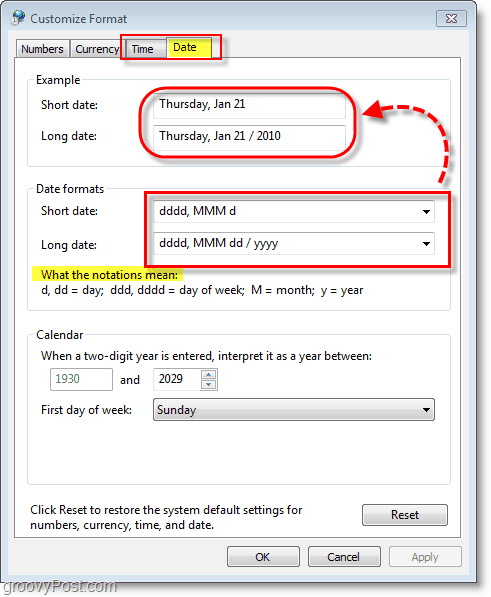
עכשיו יש לך מראה תאריך גרובי בהתאמה אישית! בדוגמה למטה השתמשתי ב"dddd, MMM d"לתאריך הקצר ו"dddd, MMM dd / yyyy"לתאריך המורחב. נחמד לדעת שכשאני שוכח באיזה יום, שעון של Windows 7 יש לי את הגב.
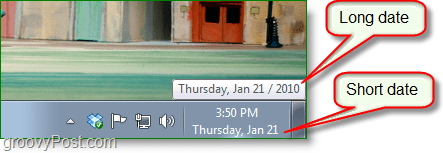
שאלות, הערות? זרוק תגובה למטה או התחל דיון בפורום הקהילה groovyPost!









השאר תגובה